Tạo phần mềm có thể khởi động, ghi ảnh ISO vào thẻ SD / USB với Etcher
Có thể có lúc bạn cảm thấy cần phải ghi hình ảnh vào thẻ USB(USB) hoặc thẻ SD vì bất kỳ lý do gì. Nếu thời điểm đó lộ ra cái đầu xấu xí của nó, bạn có thể tự hỏi, loại công cụ nào đủ tốt để hoàn thành công việc một cách tốt đẹp. Chà, internet tràn ngập các ổ ghi ISO miễn phí(free ISO burners) , nhưng hôm nay, chúng ta chỉ muốn nói về một trong số chúng và nó được gọi là Etcher . Bạn thấy đấy, chương trình này là một công cụ mã nguồn mở cho máy tính Windows , nó rất đơn giản và dễ sử dụng.
Chúng tôi thích thực tế là nó đi kèm với xác thực tích hợp, do đó, người ta sẽ không gặp bất kỳ điều gì ngạc nhiên khi cố gắng khởi động từ thẻ SD hoặc ổ USB(USB) . Hơn nữa, chúng ta nên chỉ ra rằng Etcher hỗ trợ ISO , BZ2 , DMG , DSK , ETCH , GZ, HDDIMG , IMG , RAW , XZ và ZIP .
Ghi hình ảnh ISO vào thẻ SD & USB
Etcher có lẽ là phần mềm ghi ảnh ISO đa dạng mà chúng tôi đã sử dụng trong một thời gian dài cho phép bạn Flash(Flash OS) ảnh hệ điều hành sang thẻ SD và ổ USB(USB) . Các bước được yêu cầu là:
- Xác thực
- Chọn ảnh
- Chọn Drive
- Tốc biến
Xác thực
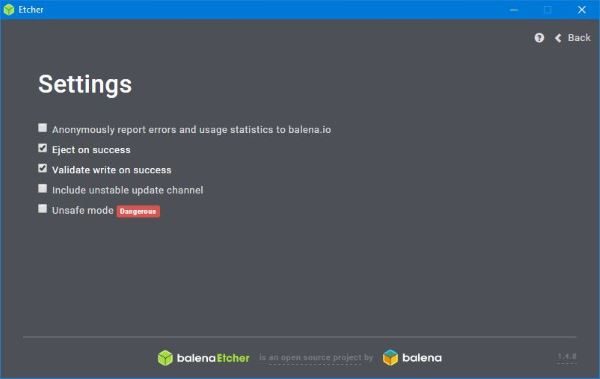
Trước khi cố gắng ghi hình ảnh của bạn, trước tiên bạn phải đảm bảo rằng các tệp của bạn sẽ được xác thực. Điều này được bật theo mặc định, nhưng luôn tốt để đảm bảo rằng đây thực sự là trường hợp.
Chỉ cần nhấp vào biểu tượng bánh răng(gear icon) , sau đó đánh dấu vào ô cho biết Xác thực(Validate) ghi thành công. Ngoài ra, chúng tôi khuyên bạn nên tắt gửi báo cáo ẩn danh cho Balena . Bạn thấy đấy, đây là một vấn đề về quyền riêng tư và chúng tôi không hoàn toàn chắc chắn về dữ liệu mà công ty đang thu thập.
Chọn ảnh
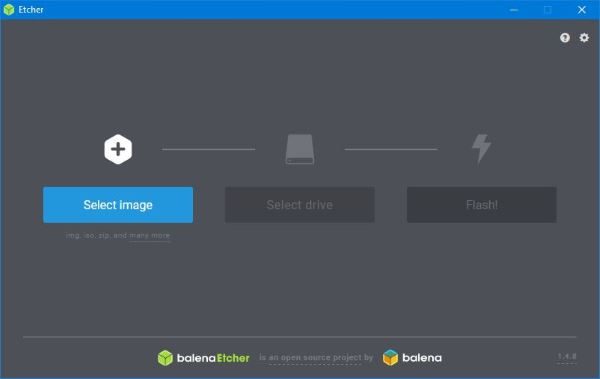
Sau khi khởi động chương trình lần đầu tiên, bạn sẽ được cấp một giao diện người dùng dễ nhìn và rất đơn giản để hiểu. Đó là bởi vì các nhà phát triển đã chọn làm việc với định dạng KISS(K.I.S.S format) thay vì một số điều quá khó khăn mà không ai không thể vượt qua ngay lập tức.
Một trong những tùy chọn đầu tiên bạn sẽ thấy là tùy chọn có nội dung Chọn Hình ảnh(Select Image) , và đúng như vậy. Đây là nút bạn sẽ cần nhấp vào để tìm hình ảnh bạn muốn ghi vào ổ đĩa của mình, vì vậy hãy tiếp tục và nhấp vào nó.
Chọn Drive
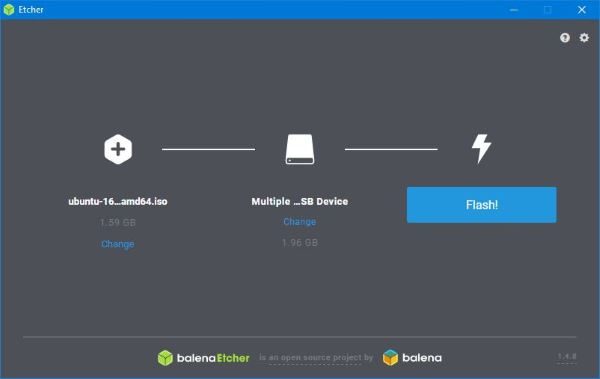
Sau khi định vị hình ảnh, bây giờ bạn phải chọn ổ đĩa bạn muốn ghi hình ảnh vào. Đảm bảo rằng ổ đĩa hoặc thẻ SD được kết nối với máy tính của bạn, vì đó là cách duy nhất bạn sẽ thấy nó.
Tốc biến
Cuối cùng, bạn sẽ muốn mọi thứ diễn ra suôn sẻ và cách duy nhất để làm điều đó là nhấp vào nút có nội dung Flash . Tùy thuộc vào kích thước của ảnh ISO bạn đang ghi và tốc độ của ổ đĩa, có thể mất một lúc.
Chúng tôi thích Etcher vì nó không cố gắng trở thành Jack của tất cả các Giao dịch(Trades) , mà thay vào đó tập trung vào mục đích chính. Không chỉ vậy, giao diện người dùng còn tuyệt vời và được thiết kế rõ ràng với mọi người. Bạn có thể tải xuống Etcher(download Etcher) từ trang web chính thức(official website) .
Related posts
Cách tạo, gắn và ghi tệp ảnh ISO miễn phí
ISOBuddy download: Convert and Burn Any Disc Image đến ISO
Tạo tệp ISO từ một thư mục trong Windows
Cách tạo ổ USB Windows 11 có thể khởi động
Best ISO Mounter software miễn phí cho Windows 10
Download official Windows 10 ISO Không có Media Creation Tool
Cách mở (gắn kết) hoặc đẩy (ngắt kết nối) tệp ISO trong Windows 10
Create Ghi chú đơn giản với PeperNote cho Windows 10
Cách tải xuống Windows 10 ISO bằng Rufus
Tải xuống trực tiếp các tệp Windows 10 ISO Disc Image mới nhất
HardLink Shell Extension: Create Hardlinks, Symbolic Links, Junctions
Download Windows 10 ISO Images mới nhất trực tiếp trong Chrome or Edge
Cách tạo và chạy tệp ISO trên Windows
Cách thêm Windows Update Packages vào Windows 10 ISO Image
Create System Restore Point Sử dụng Command Prompt or PowerShell
Làm thế nào để xác minh Windows 10 ISO file băm sử dụng PowerShell
Cách ghi tệp tin ISO bằng Mac OS X
Làm thế nào để chuyển đổi IMG file để ISO trong Windows 10
Create Trình chiếu từ Photos với Icecream Slideshow Maker cho PC
Junior Icon Editor software Tải xuống miễn phí: Create and edit Icons
